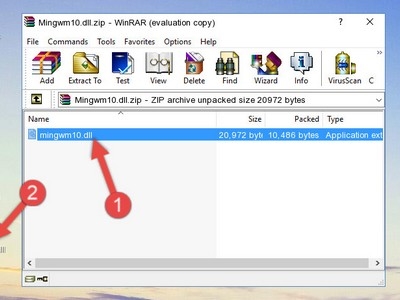Til þess að myndbandsmyndin á iPhone reynist áhugaverð og eftirminnileg er vert að bæta tónlist við hana. Þetta er auðvelt að gera á farsímanum þínum og í flestum forritum er hægt að beita áhrifum og umbreytingum á hljóð.
Yfirborð myndbands
iPhone veitir ekki eigendum sínum möguleika á að breyta myndböndum með stöðluðum eiginleikum. Þess vegna er eini kosturinn við að bæta tónlist við myndbandið að hlaða niður sérstökum forritum úr App Store.
Aðferð 1: iMovie
Alveg ókeypis forrit þróað af Apple, það er vinsælt meðal eigenda iPhone, iPad og Mac. Það er meðal annars stutt af eldri útgáfum af iOS. Meðan á uppsetningu stendur geturðu bætt við ýmsum áhrifum, umbreytingum, síum.
Áður en þú byrjar að tengja tónlist og myndband þarftu að bæta nauðsynlegum skrám við snjallsímann þinn. Til að gera þetta mælum við með að lesa eftirfarandi greinar.
Nánari upplýsingar:
IPhone tónlist niðurhal forrit
Hvernig á að flytja tónlist frá tölvu yfir á iPhone
Sæktu myndbönd frá Instagram á iPhone
Hvernig á að flytja myndband frá tölvu til iPhone
Ef þú ert þegar með réttan tónlist og myndband, farðu þá að vinna með iMovie.
Sæktu iMovie ókeypis frá AppStore
- Sæktu appið úr App Store og opnaðu það.
- Ýttu á hnappinn „Búa til verkefni“.
- Bankaðu á „Kvikmynd“.
- Veldu myndbandið sem þú vilt leggja yfir tónlistina á. Staðfestu val þitt með því að smella „Búa til kvikmynd“.
- Til að bæta við tónlist finnurðu plúsmerki á ritstjórnarborðinu.
- Finndu hlutann í valmyndinni sem opnast „Hljóð“.
- Bankaðu á hlutinn "Lög".
- Allar hljóðupptökur sem eru á iPhone þínum verða sýndar hér. Þegar þú velur lag, spilar það sjálfkrafa. Smelltu „Nota“.
- Tónlist hylur vídeóið þitt sjálfkrafa. Á ritstjórnarborðinu geturðu smellt á hljóðrásina til að breyta lengd, rúmmáli og hraða.
- Eftir að uppsetningunni er lokið, smelltu á hnappinn Lokið.
- Til að vista myndbandið bankarðu á sérstaka táknið „Deila“ og veldu Vista myndband. Notandinn getur einnig hlaðið upp myndböndum á samfélagsnet, boðbera og póst.
- Veldu framleiðsla myndbandsgæða. Eftir það verður það vistað í fjölmiðlasafni tækisins.












Sjá einnig: Hvernig á að þrífa iTunes bókasafn
Aðferð 2: InShot
Forritið er notað með virkum hætti af bloggara á Instagram þar sem það er þægilegt að nota það til að búa til myndbönd sérstaklega fyrir þetta félagslega net. InShot býður upp á allar grunnaðgerðir fyrir vandaða myndvinnslu. Vatnsmerki forritsins verður þó til staðar í endanlegri vistuðu skrá. Það er hægt að laga þetta með því að kaupa PRO útgáfuna.
Sæktu InShot ókeypis frá AppStore
- Opnaðu InShot forritið í tækinu.
- Bankaðu á „Myndband“ til að búa til nýtt verkefni.
- Veldu myndbandsskrána sem óskað er.
- Finndu á tækjastikunni „Tónlist“.
- Bættu við lagi með því að smella á sérstaka táknið. Í sömu valmynd geturðu valið að taka upp rödd úr hljóðnemanum til viðbótar við myndbandið. Leyfa forritinu að fá aðgang að fjölmiðlasafninu þínu.
- Farðu í hlutann iTunes til að leita að tónlist á iPhone. Þegar þú smellir á eitthvert lag byrjar það að spila sjálfkrafa. Bankaðu á „Nota“.
- Með því að smella á hljóðrásina geturðu breytt hljóðstyrk tónlistarinnar, klippt hana á réttum augnablikum. InShot býður einnig upp á dofna og auka áhrif. Eftir að hafa hljóðritað, smelltu á táknmerkið.
- Smelltu aftur á hakamerkið til að klára að vinna með hljóðrásina.
- Finndu hlutinn til að vista myndbandið „Deila“ - Vista. Hér getur þú einnig valið að nota hvaða samfélagsnet til að deila: Instagram, WhatsApp, Facebook osfrv.









Það eru önnur myndvinnsluforrit sem bjóða upp á margs konar verkfæri til að vinna, þar á meðal að bæta við tónlist. Þú getur lesið meira um þær í einstökum greinum okkar.
Lestu meira: Forritun myndvinnslu / myndvinnsluforrits á iPhone
Við höfum fjallað um tvær leiðir til að setja tónlist inn í myndbönd með forritum úr App Store. Þú getur ekki gert þetta með venjulegum iOS tækjum.